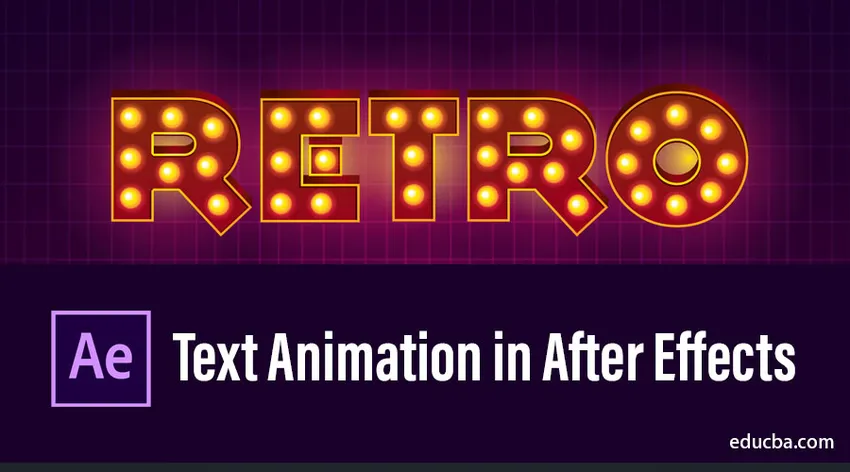
Introducere în animația de text în After Effects
After Effects este un program incredibil de versatil când vine vorba de crearea și animarea textului. Secvența de titluri este principalul joc principal în toate industriile, dacă titlurile sunt bune conținutul nostru a avut succes în primul pas în sine, deci pentru astfel de titluri, avem nevoie de un software eficient. În acest subiect, vom afla despre animarea textului în After Effects.
Dacă credeți că trebuie să obțineți un răspuns bun pentru conținutul dvs. sau pentru un proiect, titlul va da o notă elegantă proiectului sau conținutului dvs., printre toate proiectarea efectului după software este un mod ușor și eficient de a face animație de titlu, în zilele noastre după efecte a devenit un software important pentru animații de titlu.
Domenii precum educația, proiectarea, animația, radiodifuziunea, cinematografia și companiile utilizează efecte secundare pentru scopul lor de animație, deoarece oferă o ieșire lină și de calitate cu un flux de lucru ușor.
Cum să creezi animație text în After Effects?
Ok, să vedem cum se poate crea animație text în After Effects.
Pasul 1:
Creați o compoziție nouă, accesați File și selectați o compoziție nouă
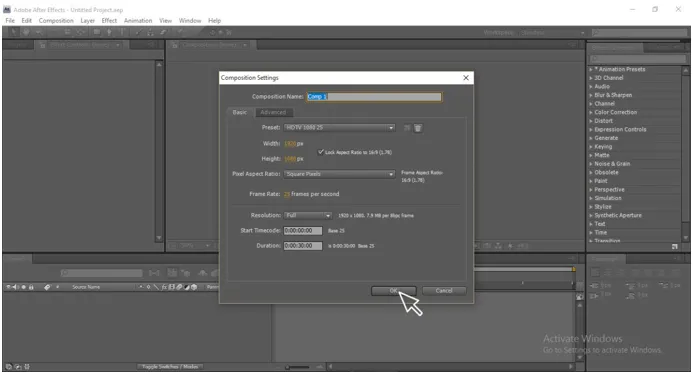
Pasul 2:
Selectați instrumentul de text (T)
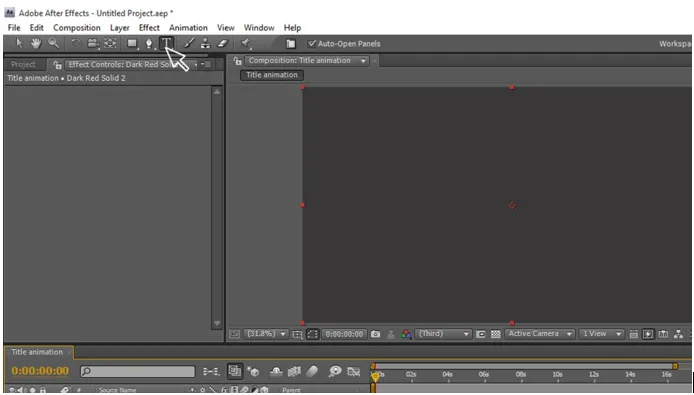
Pasul 3:
Tastați-vă textul.

Pasul 4:
Schimbați culoarea textului în funcție de dvs.
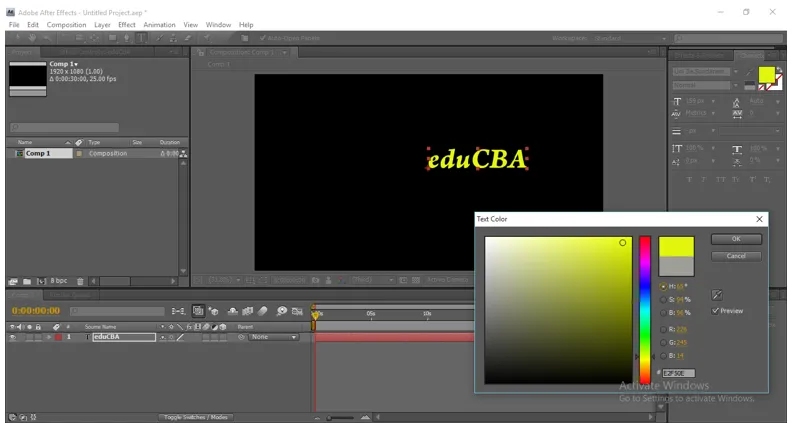
Pasul 5:
Cu ajutorul instrumentului selectat (V) reglați poziția textului și modificați dimensiunea.
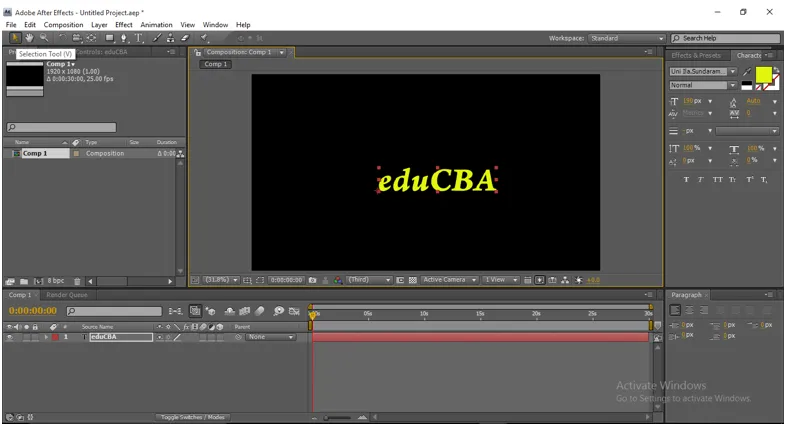
Pasul 6:
Aplicați textul alfa în text (va fi în Efecte și presetări)
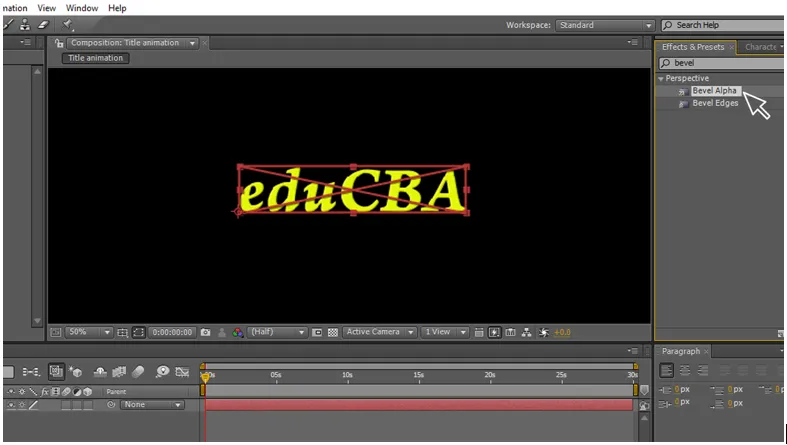
Pasul 7:
Schimbați valorile alunghiului, grosimea muchiei 13, 70 și îngerul ușor 0 x 90.

Pasul 8:
Creați un strat duplicat pentru text.
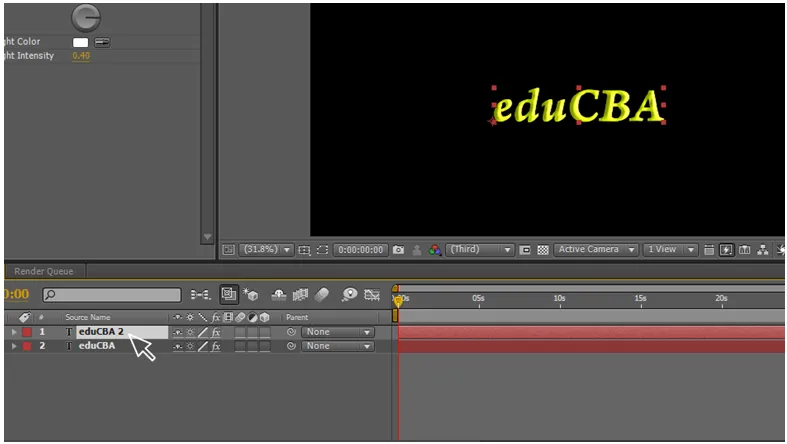
Pasul 9:
Aplicați sistemul de particule cc pe stratul duplicat.
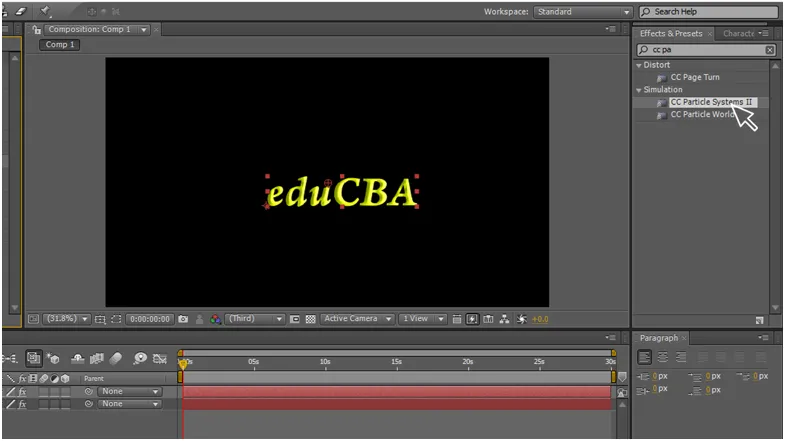
Un sistem de particule este definit de o colecție de particule care evoluează în timp și poate fi controlat pentru a crea un număr practic infinit de animații diferite. Aceste animații pot varia de la simple explozii până la fântâni strălucitoare și ecrane masive de fum. De asemenea, puteți învârti poligoane în diferite direcții Particle Systems II este utilă în special atunci când doriți să animați poziția și dimensiunea generatorului de particule. De asemenea, puteți controla generarea de particule de pe un logo sau altă sursă cu un canal alfa.
Aici folosim acest sistem de particule cc pentru a schimba stratul de text în particule.
Pasul 10:
Acum, stratul duplicat a devenit sub formă de particule.
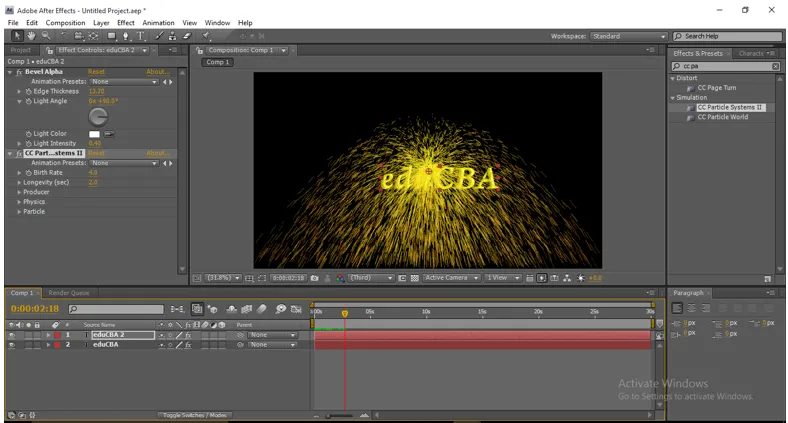
CC Composite este un efect puternic care te ajută să fii mai eficient atunci când lucrezi cu … Atunci îți permite să alegi ce fel de mod vrei.
Pasul 11:
Adăugați compozit cc în stratul duplicat.
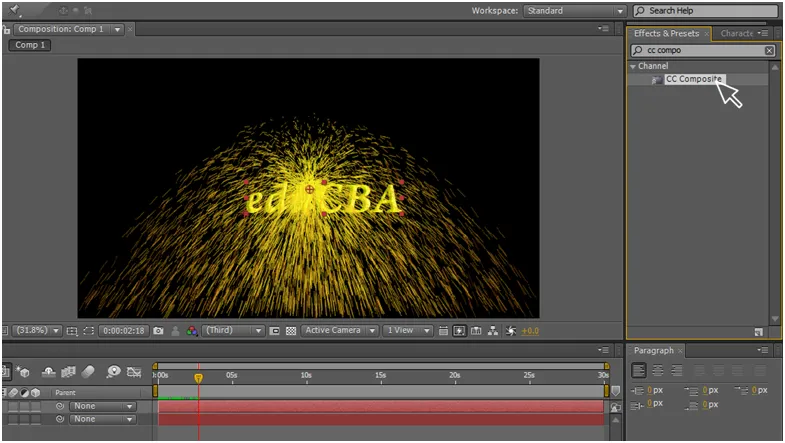
Pasul 12:
Aranjați stratul compozit cc la partea superioară decât un sistem de particule cc.
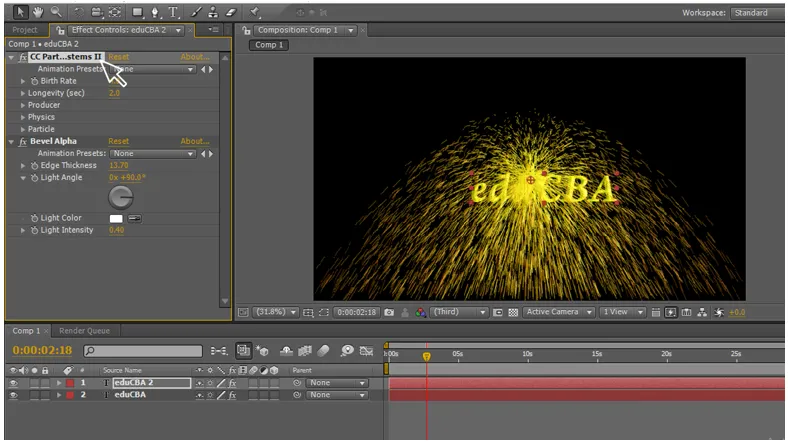
Pasul 13:
Modificați valorile sistemelor de particule cc.
Rata natalității: 50
Longevitate (sec): 4.0
Accesați particulele și activați moștenirea alfa sursă
(moștenirea alfa va oferi amestecul urechei între straturi)
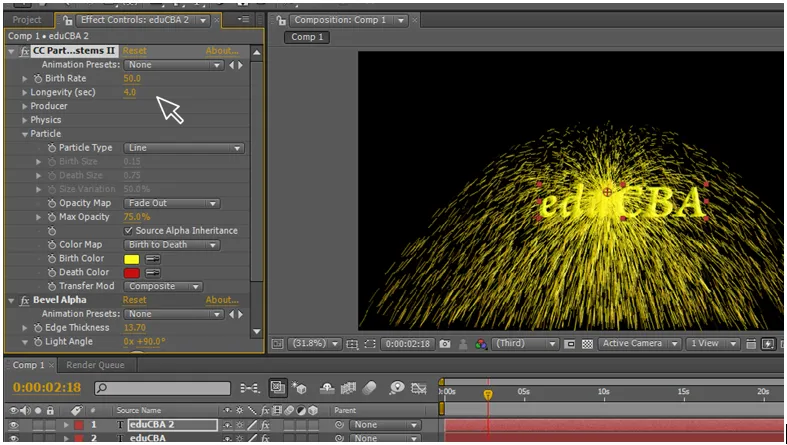
Pasul 14:
Accesați producătorul și activați animația cu cadre cheie în poziție. Accesați secunda a 3-a în cronologie și dați valoarea din 1920 în poziție.
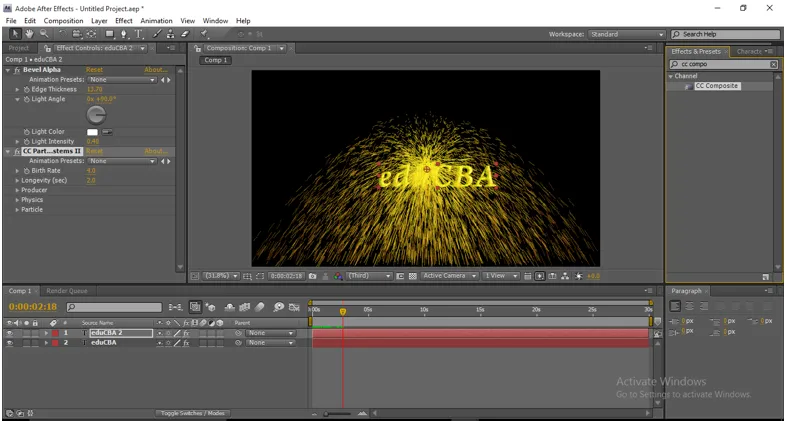
Pasul 15:
Schimbă valorile în sistemul de particule cc - fizică - Animații - Exploziv fractal.
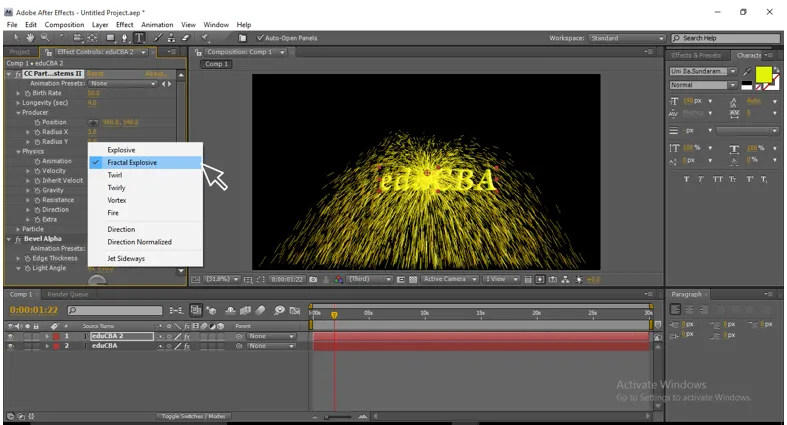
Pasul 16:
Schimbă alte valori în sistemul de particule cc - fizică.
Viteză: 0, 5
Viteza moștenirii: 40
Gravitate: -.03
Rezistență: 20
Direcție: 0 x 90
În plus: 2.0
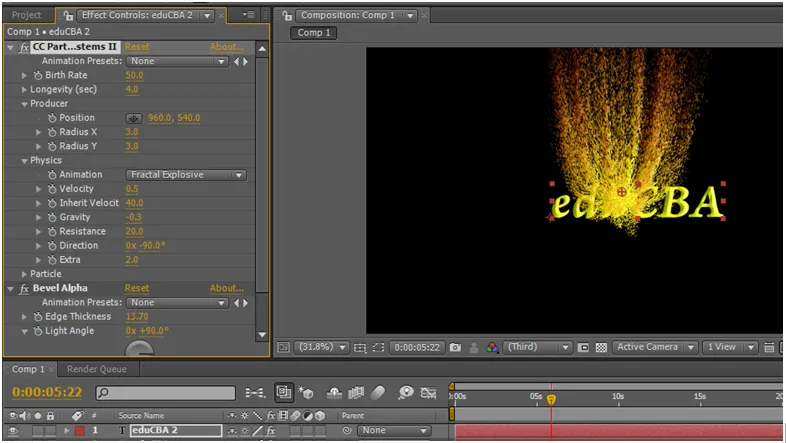
Modificând valorile de aici putem obține forma particulelor, putem obține lovitura perfectă a particulelor.
Pasul 17:
Putem schimba culoarea particulelor (culoarea particulelor - nașterea și culoarea morții) în timp ce culorile de început și de sfârșit pot fi schimbate pentru a arăta eficient.

Este foarte important să schimbi culorile particulelor până la sfârșit și să înceapă, deoarece atunci când începe un foc va fi atât de luminos și când se va termina, pare a fi cenușă plictisitoare, ca niște moduri la început, avem nevoie de culoare strălucitoare pentru particule și de a face Culoarea plictisitoare când se termină și se dizolvă vă oferă mai eficiente în animația de titlu
Ștergerea liniară este folosită ca o tranziție pentru film, videoclipuri și lucrări de animație. care dispare un strat cu altul, aici folosim ștergerea liniară pentru a dispărea textul dintr-o parte în alta, acesta este procesul principal din această animație de titlu,
Pasul 18:
Aplicați ștergerea căptușelii pe stratul Text.
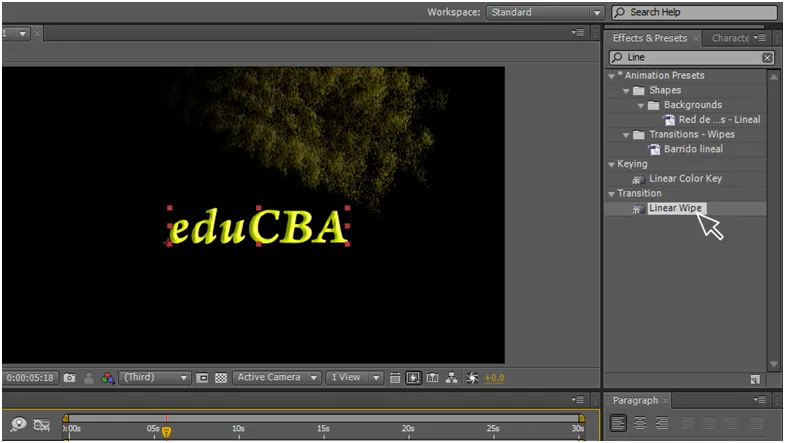
Pasul 19:
Modificați valorile în ștergerea linerului. Finalizarea tranziției 0 la cadrul de pornire și 100 la cadrul final.
Înger larg: 0 x 90
Pene: 50
Reglați ambele straturi de început și de poziție finală, vremea când începe să fie egală sau nu.
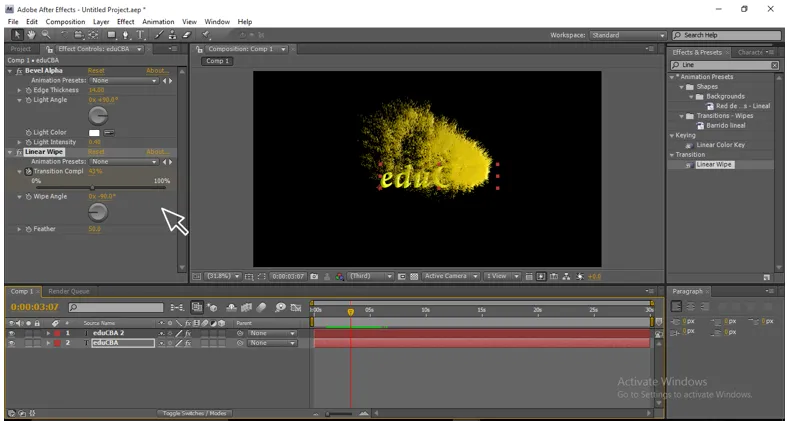
Pasul 20:
Aplicați afișaj turbulent pe stratul duplicat.

Ecranul turbulent ne oferă un aspect elegant animației atunci când se mișcă normal, nu va deveni atât de eficient, dar atunci când adăugăm afișaj turbulent, particulele se mișcă în mișcare de undă și zboară și se termină atât de lin și oferă un aspect foarte profesional pentru animație .
Pasul 21:
Modificați valorile Turbulent Displace.
Suma: 30
Complexitate: 3.0
Evoluție: 0 x +24, 0
Acum puteți obține animația atât de lină.
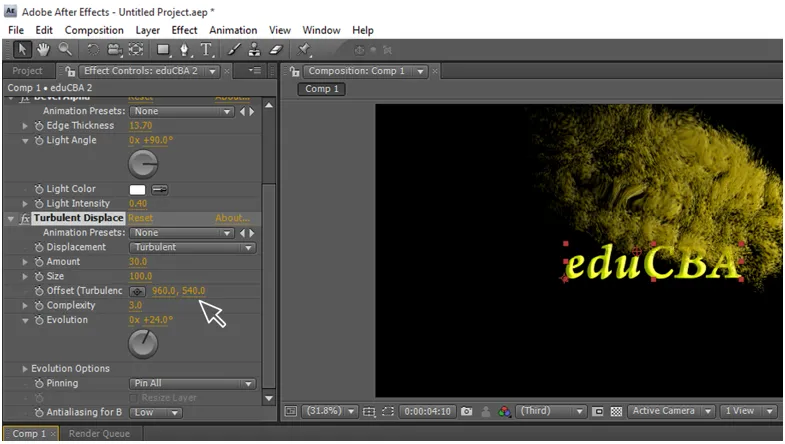
Totuși am explicat pas cu pas și pur și simplu nu trebuie să urmați ce am făcut în acest proces, trebuie să aveți câteva gânduri creative pentru a vă crea pe voi înșivă. Modificați valorile aleatorii ceea ce ați văzut în acest proces, astfel încât să puteți obține diferite animații, îl păstrați doar ca un proiect de exemplu și creați alte animații similare cu cele ale acestui proiect.
În acest proces, mai întâi trebuie să creăm un strat de text și mai târziu am creat duplicat pentru acesta, adăugăm câteva efecte precum Bevel alpha, cc particle Systems și cc composite pentru a dubla stratul schimbând valorile în care putem schimba textul în particule, aplicăm acum efectul de ștergere a linerului pe stratul de text și creăm o animație de tip keyframe, avem text în efect ștergere liner și aranjăm stratul duplicat pe stratul de text, când ambele animații se joacă într-un moment în care textul în liner șterge și duplicat stratul se mișcă ca particule Pe text, se pare că este o animație a titlurilor, acum utilizați afișaj turbulent pentru a dubla stratul pentru a face animația prea eficientă
Articole recomandate
Acesta este un ghid pentru animația text în After Effects. Aici vom discuta Cum să creăm animație text în After Effects pas cu pas cu capturi de ecran. De asemenea, puteți consulta următoarele articole pentru a afla mai multe -
- Efecte 3D în Illustrator
- Cariera în proiectare
- Instalați Adobe Illustrator
- Instrument dreptunghiular în Photoshop
- Principiile animației
- Cum să creați efecte 3D în After Effects?
- Instalați Adobe Creative Cloud